srt字幕編輯軟體:記事本快速修改的1個絕招
srt字幕編輯是影片處理比較麻煩的地方,不過它其實就是時間碼加上文字,因此也可以使用記事本直接編輯,本文介紹如何操作,補充1招快速修改方法。
一、srt字幕檔怎麼開
影片字幕檔通常是srt副檔案格式,而它的內容其實只是單純文字,因為就是字幕,所以也可以用 windows電腦最基本的記事本開啟,直接在檔案上方滑鼠右鍵,在「開啟檔案」中選擇「記事本」。
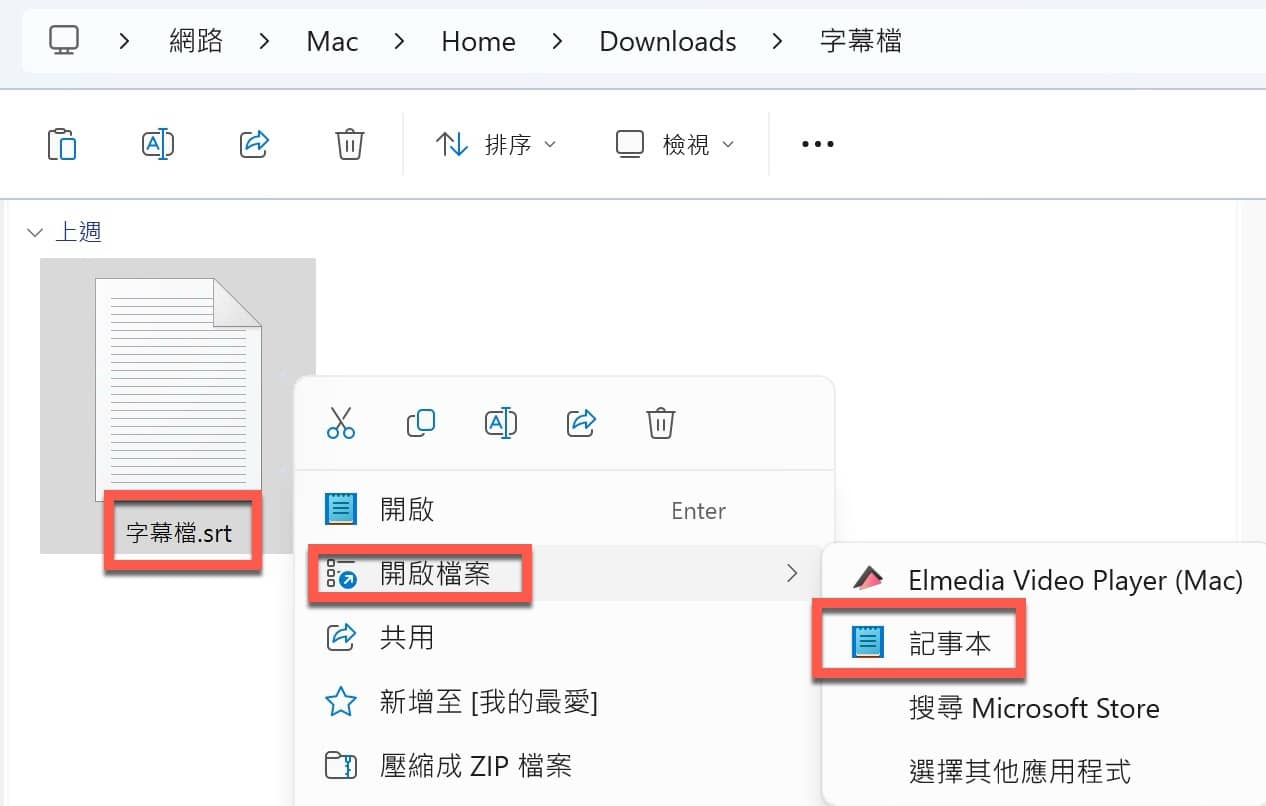
二、瞭解字幕格式
記事本打開之後,一看便會瞭解所謂的字幕,它是用一定規則的文字所組成。一行是編號,下一行是時間碼,再下一行是字幕內容,如此組成影片上的一條字幕,接著空一行,之後是下一組字幕。
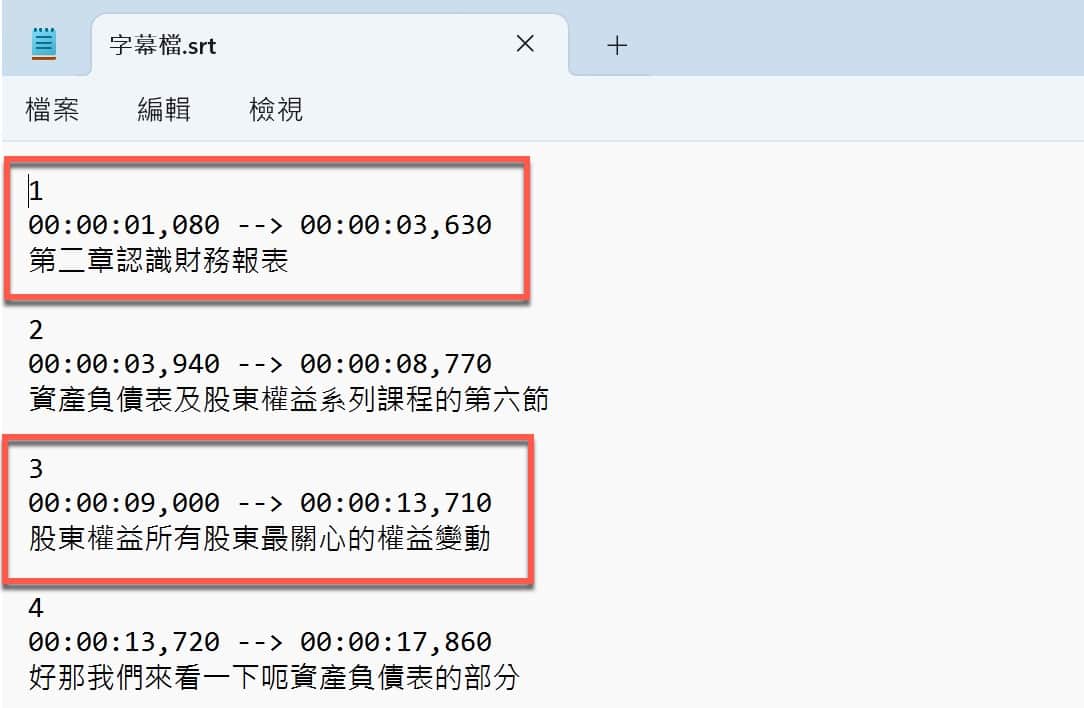
三、記事本編輯器
瞭解了字幕內容的格式規則,而且是在很熟悉的記事本編輯器,可以圈選想要修改的字幕文字,滑鼠右鍵,快捷選單中就可以進行「剪下」、「複製」、「貼上」等操作,有需要的話直接「全選」全部內容。
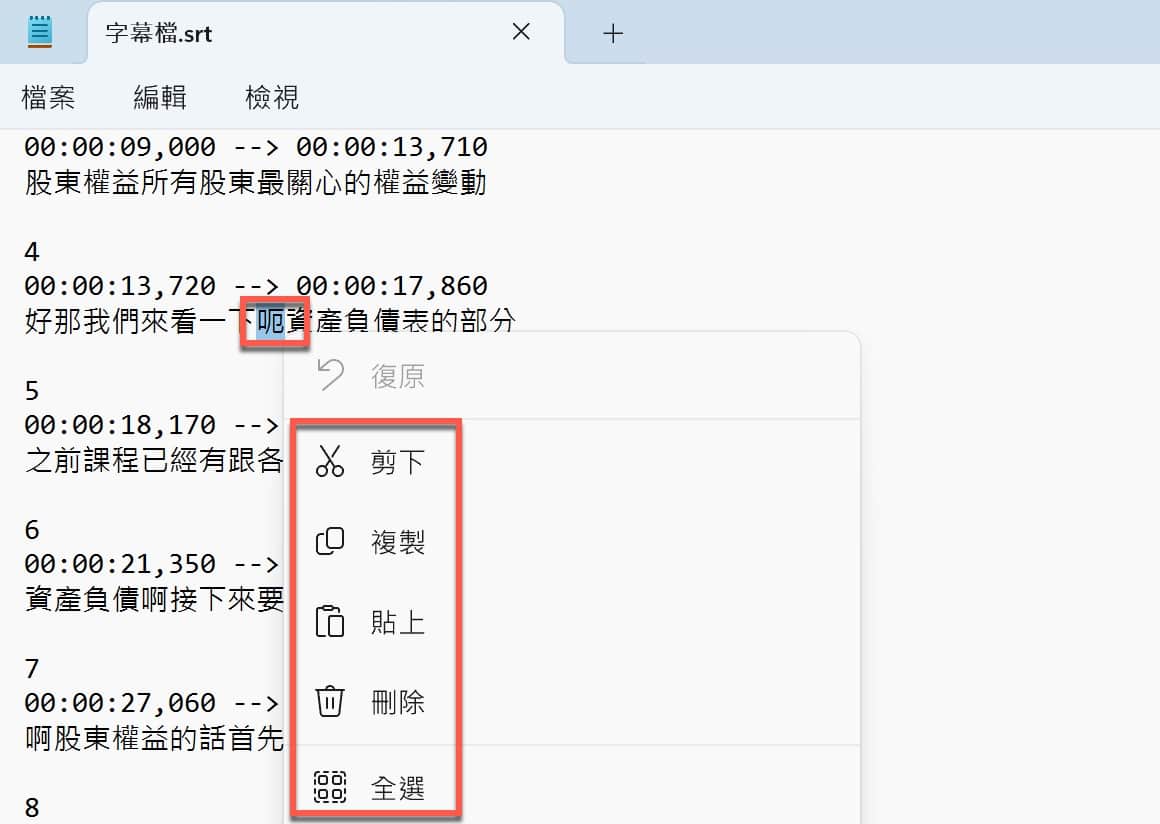
四、善用各種快速鍵
除了滑鼠右鍵之外,上方的工具列點選「編輯」會下拉跟上個步驟差不多的操作,而且還有一些其他的功能,同時有相對應的快速鍵資訊,在此點選其中的「取代」,其快速鍵為「Ctrl+H」。
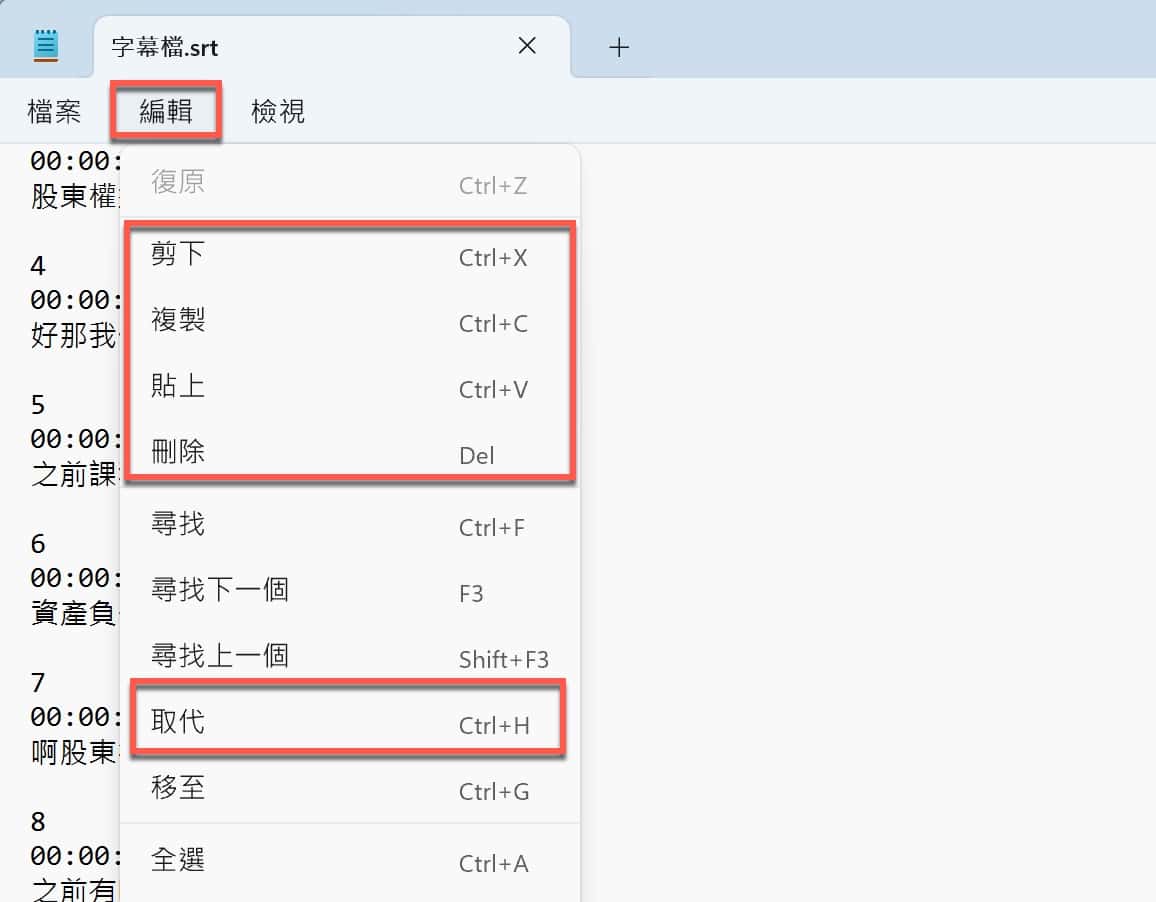
五、尋找與取代用法
修改字幕的時候,也許會用到尋找及取代的命令。例如錄製影片不自覺加入一些語氣詞,如果是利用自動產生字幕工具,語氣詞會加入到字幕中,這種情況很適合用尋找與取代的方式,將它替換成空白,也就是將語氣詞刪除。
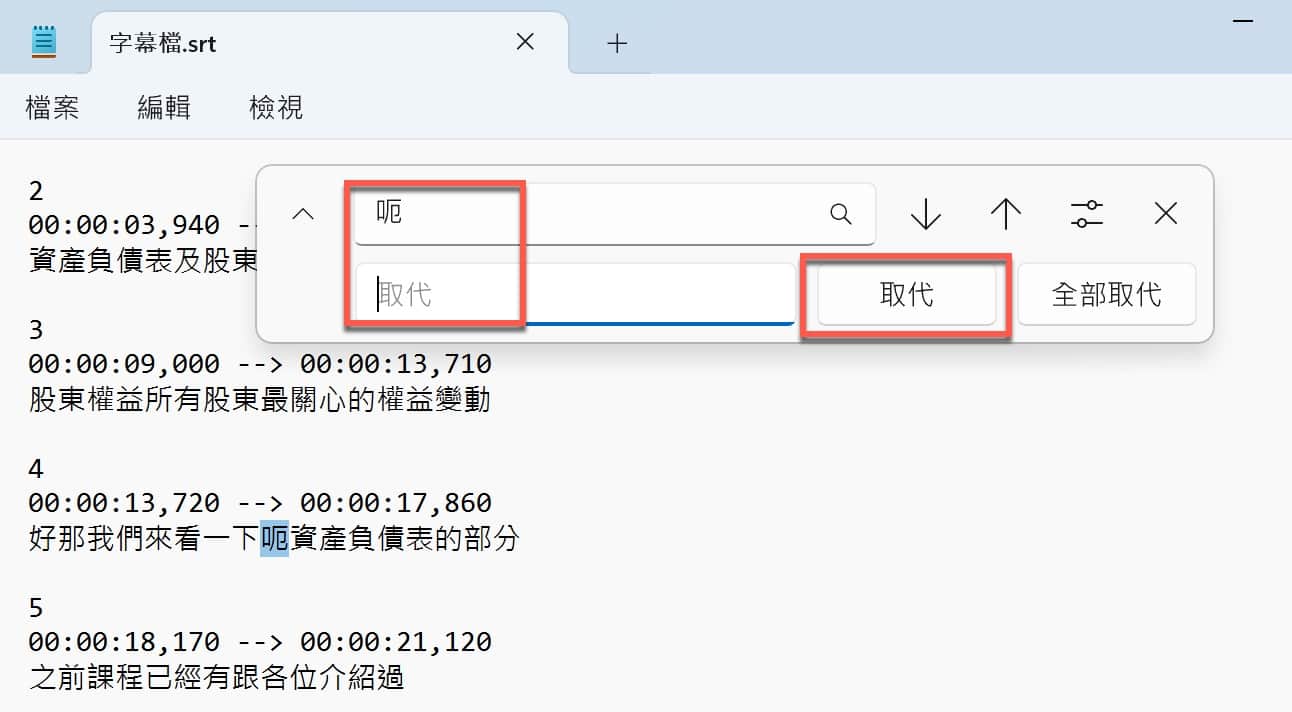
六、逐項刪除語氣詞
上個步驟按了「取代」之後,它會跳到下一個整份文件有出現同樣的關鍵字的位置,仔細看一下,有需要的話只要點一下取代,就會進行同樣的操作,刪除掉下一個語氣詞。
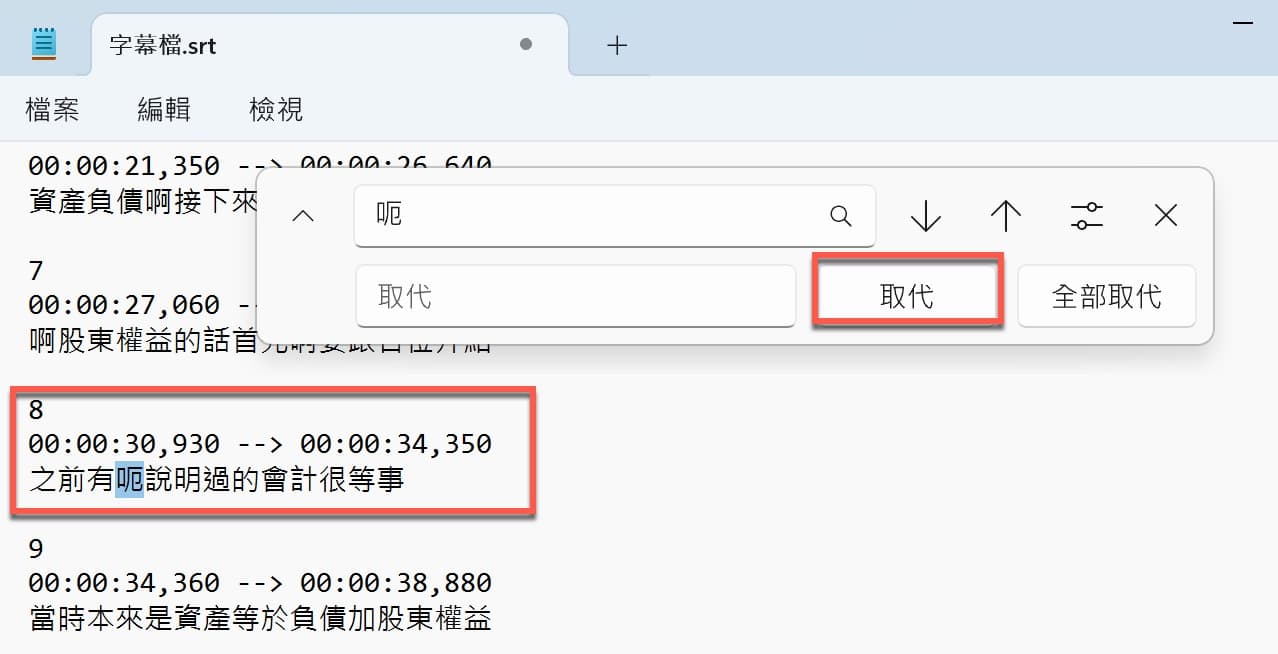
七、依次與全部取代
上個步驟是逐一針對文件中有出現特定關鍵字的地方進行取代,一般情況像這樣的語氣詞應該是整份文件都有需要進行取代,可以直接按下「全部取代」。
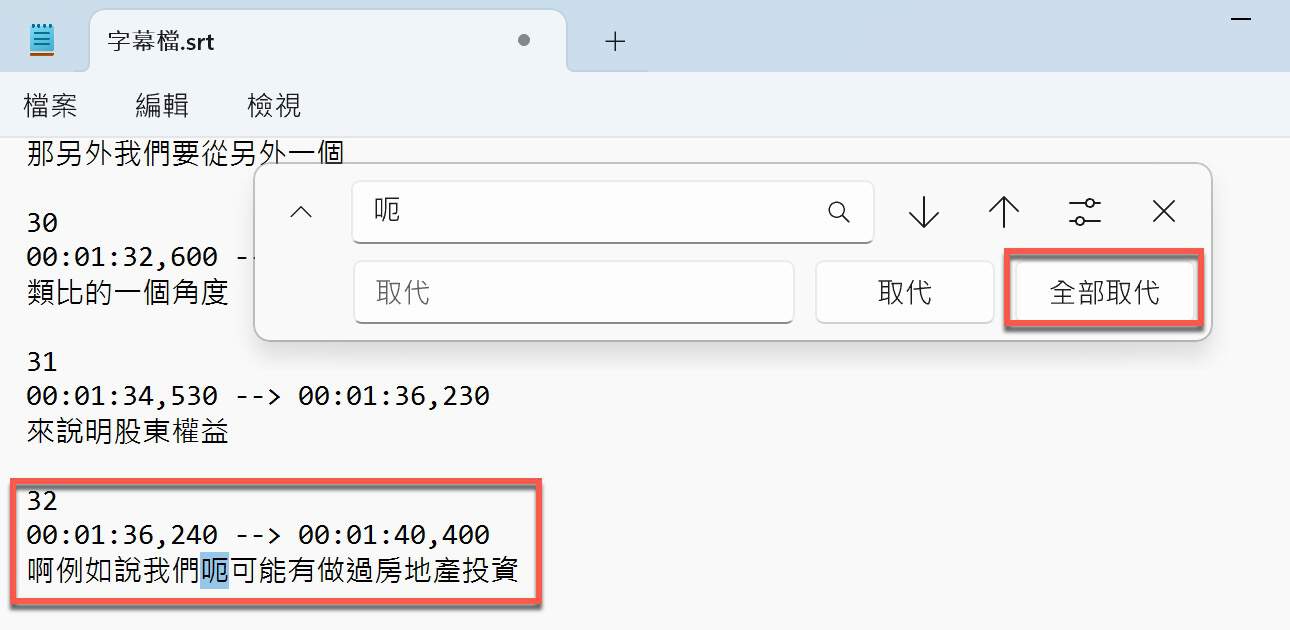
srt字幕編輯軟體的使用
本篇文章所介紹的方法雖然可以修改字幕,也不會很麻煩,可是實際執行會發現,在字幕檔的內容還有很重要一部分是時間碼,每一條字幕的開始和結束時間。這個在記事本修改雖然也是可以,可是一來容易出錯,二來沒有影片對照不太方便,所以還是在比較專門的字幕編輯軟體上操作比較有效率,例如免費好用的ArcTime Pro。
